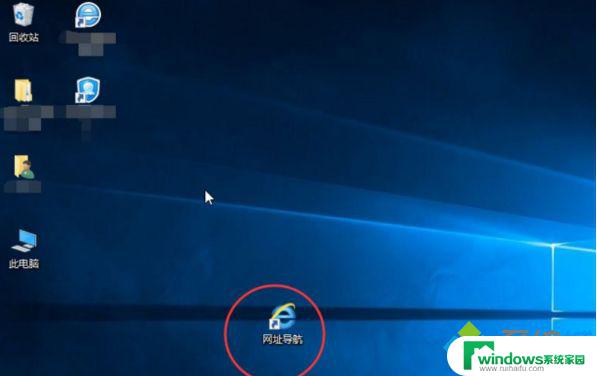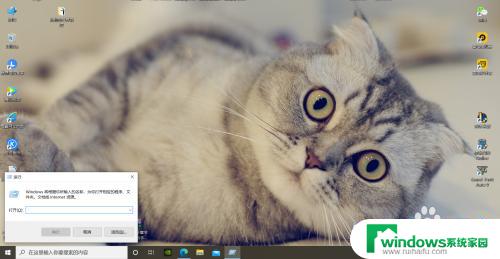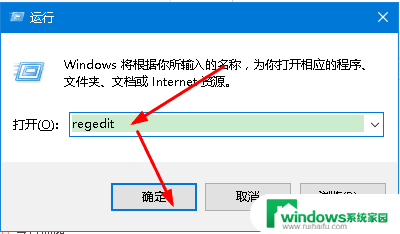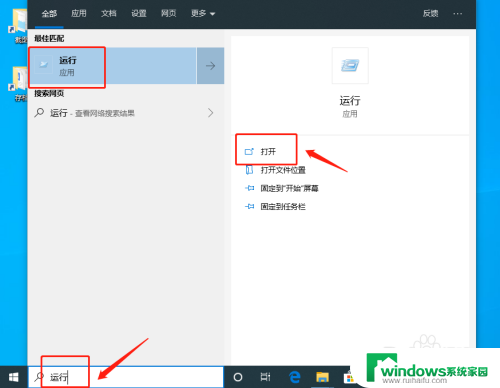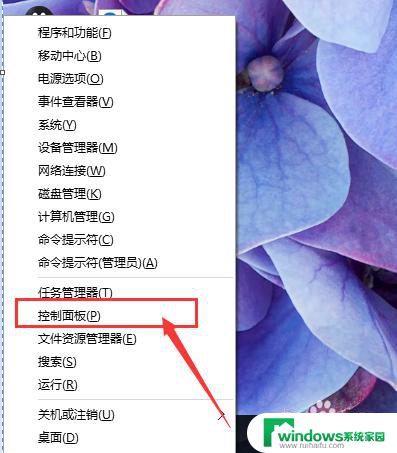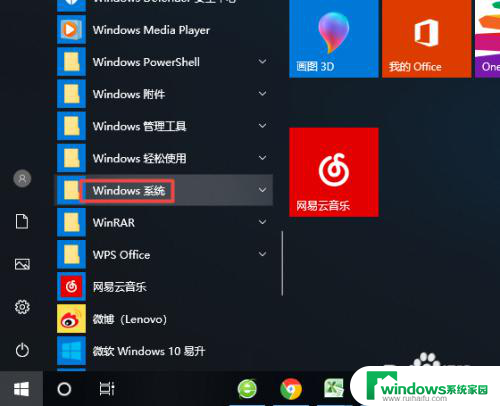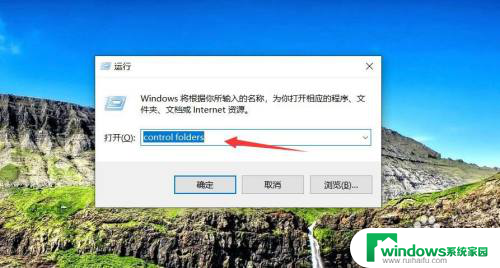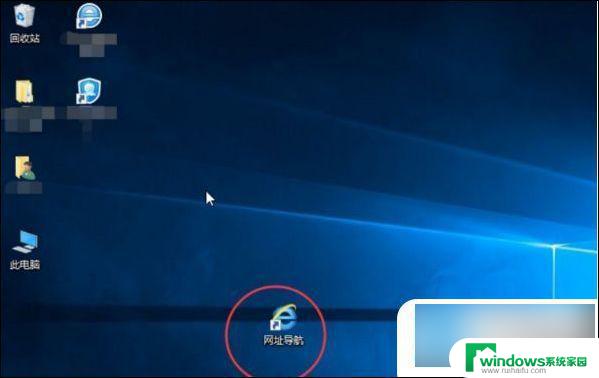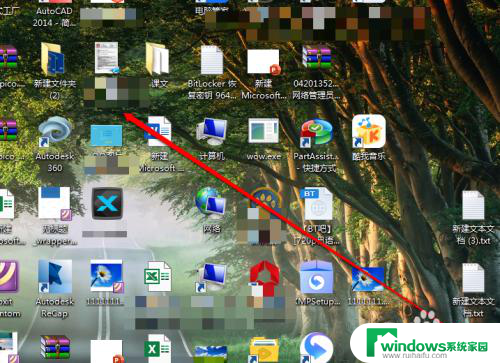windows10桌面箭头如何取消 win10系统如何去除桌面图标上的小箭头
windows10桌面箭头如何取消,在使用Windows 10系统时,您可能会注意到桌面图标上的小箭头,这些箭头指示了文件或文件夹的快捷方式。有些用户可能不喜欢这些小箭头,因为它们可能会让桌面看起来有些凌乱。如何取消Windows 10桌面图标上的小箭头呢?在本文中我们将介绍一些简单的方法来帮助您去除这些小箭头,使您的桌面更加整洁。
具体方法:
1.在桌面左下角的搜索中,搜索“运行”,并打开运行窗口
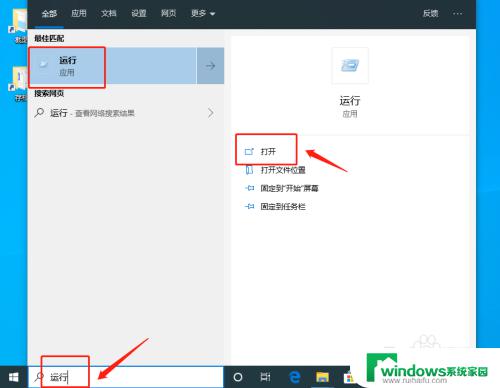
2.或者同时按住“Win+R”直接打开运行窗口。打开运行窗口后,输入“regedit”,点击“确定”进入“注册表编辑器”
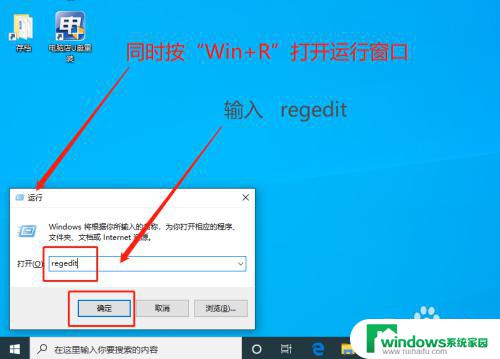
3.在“注册表编辑器”中。按照“计算机\HKEY_CLASSES_ROOT\lnkfile”路径依次展开
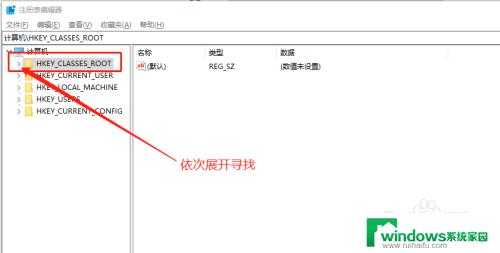
4.接着,在“注册表编辑器”中。按照“HKEY_CLASSES_ROOT\piffile”路径,依次展开,或者复制在定位,找到“IsShortcut”字符串值项,右击选中删除
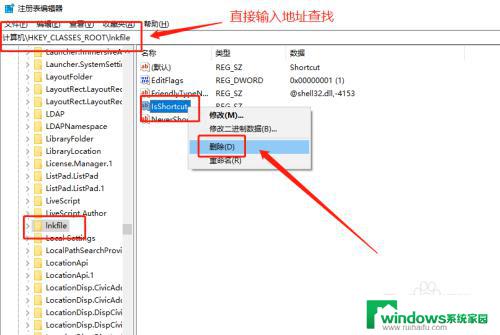
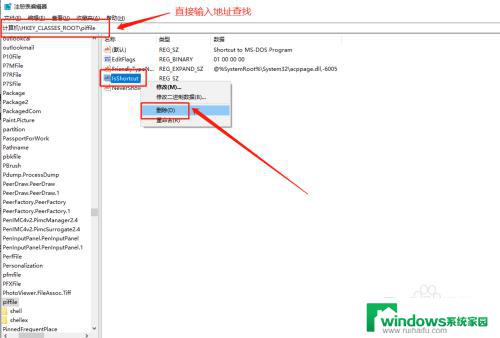
5.删除以上两项“IsShortcut”字符串值项后,重启电脑。随后电脑桌面快捷方式上的小箭头就会不见了
以上是取消 Windows 10 桌面箭头的方法,如果您遇到此问题,请根据本文提供的方法解决,希望本文能对您有所帮助。